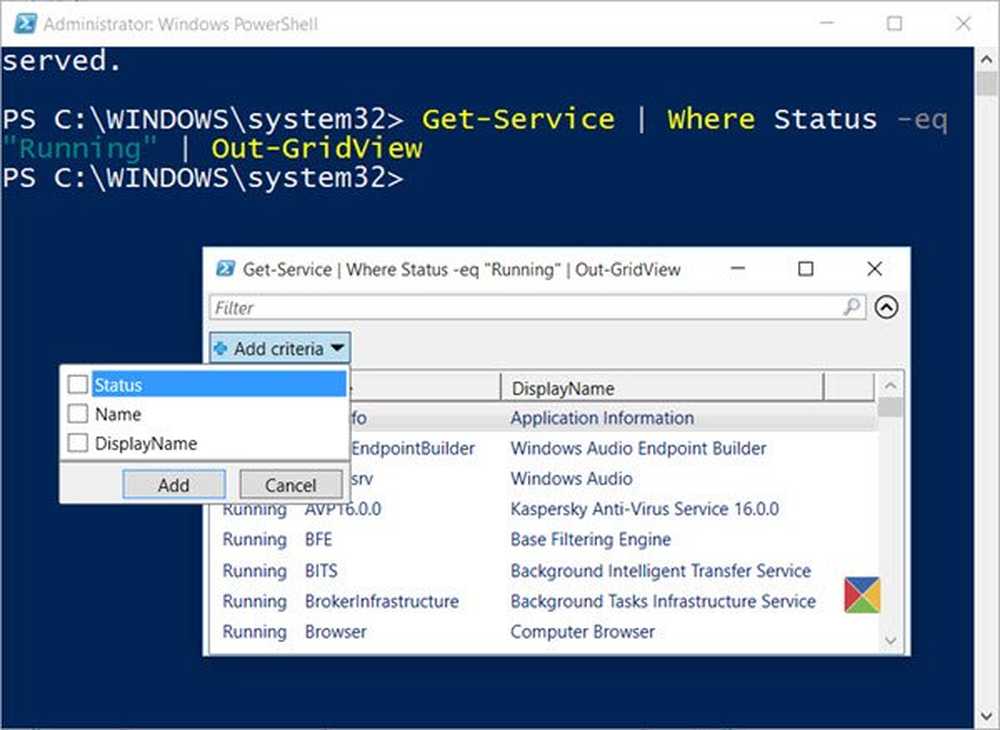Slik eksporterer du OneNote-filer, notater, notatbøker til forskjellige formater

I dag skal vi snakke om hvordan du bruker OneNote å eksportere filer til forskjellige filformater. Dette er flott for arkivering eller deling med en person som ikke har interesse for å opprette en Microsoft-konto. Det er mulig å eksportere enkelt notater eller en hel notisbok, så dette er uten tvil en god funksjon. Denne opplæringen vil vise deg hvordan du konverterer eller eksporterer OneNote-filer, notater og hele notatbøker til forskjellige filformater, slik at du kan arkivere og lagre dem.
Eksporter OneNote-filer til forskjellige formater
For å få det gjort, må du gå gjennom noen hoops.

Slik eksporterer du Notes i OneNote
Først må du velge notat eller notatbok, og deretter klikke på "Fil"Fanen finner du øverst til venstre i programmet. Fortsett å se nedenfor til du kommer over "Eksport", Vil du klikke på det for å gå videre. Deretter bør du se "Eksporter Strøm", Bare klikk på alternativet som sier"Side"Og gå videre derfra.
På høyre side bør du se flere formater, og du må Velg et filformat fra listen.
Endelig klikker du på "Eksport" og bunnen og voila, vil notatet bli eksportert til ditt valgformat. Husk at du kun kan eksportere enkelt notater via "Side" alternativ.Eksporter hele OneNote-notatboken
Hvis du føler at du trenger å eksportere en hel Notebook, må du i stedet for å klikke på Side, bla ned og klikke på Notisbok, velg deretter fra filtyper som tilbys, under Velg Format.

Det eneste du trenger å gjøre er å lagre de nye filene, og det er det.
Å gå denne ruten for å bevare notater er stor, spesielt for de som ikke er interessert i å lagre sine dyrebare notater til OneDrive. Ved å eksportere, har du mer frihet til å bruke notatene dine i det minste mulig, men det kan ikke importeres eksporterte notater tilbake til OneNote 2016, så vi oppfordrer folk til ikke å slette den opprinnelige kopien når som helst, med mindre de er sikker.
Vi bør påpeke at dette bare fungerer med OneNote 2016 for skrivebordet.